Gérer les composants via glisser-déposer
A partir de la version Intershop Commerce Management 7.9, le Mode Création est doté d’un Mode Mise en page qui permet une gestion plus intuitive des composants.
Contrairement au Mode Données, où la création et l’attribution d’un composant sont des étapes distinctes, la création d’un composant et l’affectation d’un composant se font en une seule action, lorsque vous utilisez le Mode Mise en page. Sachez également qu’un tel composant nouvellement créé n’est pas verrouillé et sera publié immédiatement. Une fois créés, les paramètres de publication et de verrouillage peuvent être gérés via le Mode Données. Pour plus d’informations sur comment y parvenir, voir Verrouillage de composants et Configurer les propriétés de publication des composants.
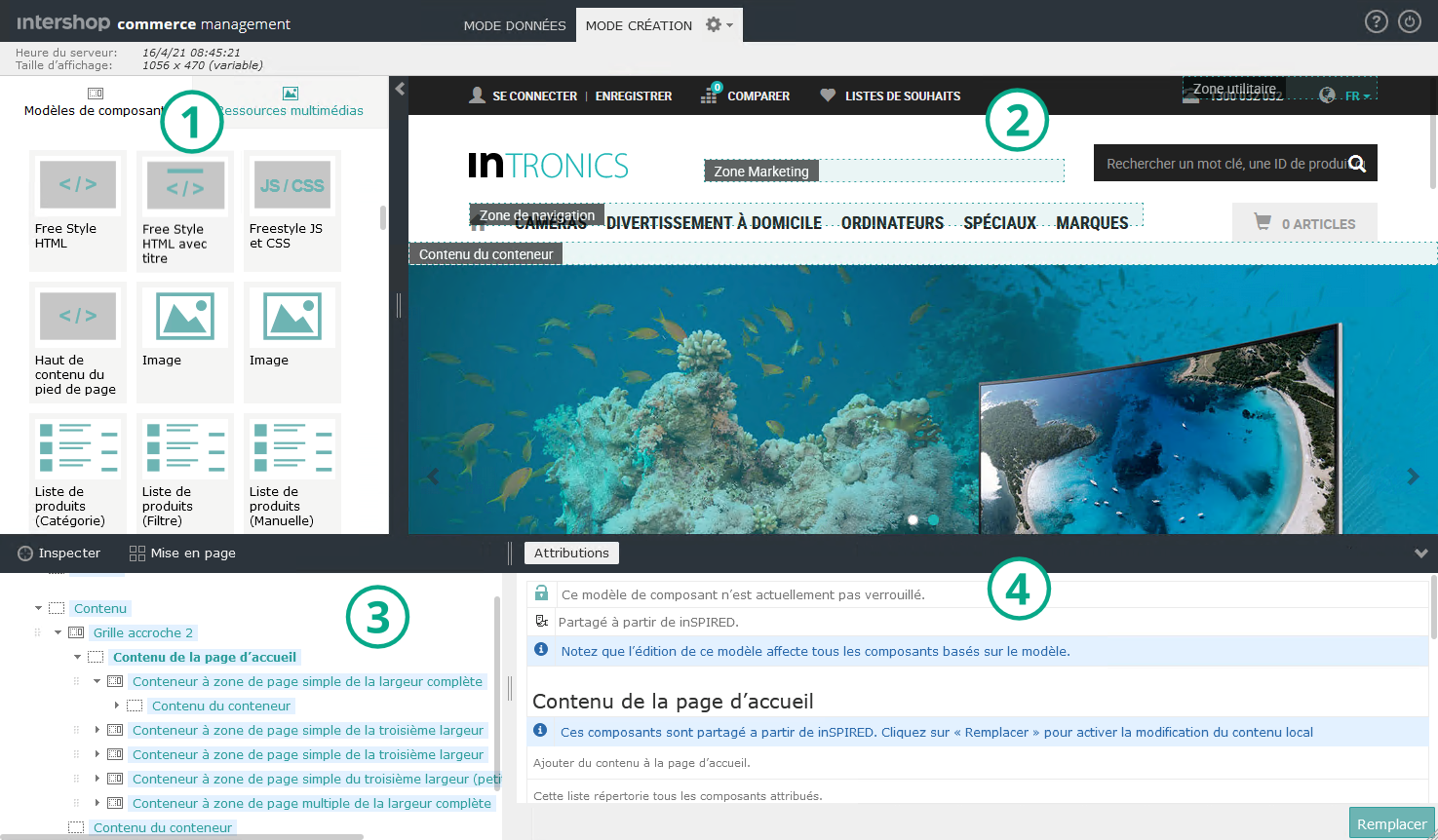
Activer le mode Mise en page
-
Basculez vers Mode Création.
Pour plus d’informations détaillées sur la façon d’y parvenir, voir Lancement du mode Création.
-
Ouvrir la palette située sur le côté gauche du panneau de prévisualisation
 .
La palette
.
La palette inclut des onglets pour les modèles de composants et les ressources média.
inclut des onglets pour les modèles de composants et les ressources média. -
Cliquez sur Layout en haut de l'arborescence de la structure du contenu.
 .
Le mode Mise en page met en évidence toutes les zones de page et tous les espaces réservé. Les zones marquées sont des endroits potentiels pour déposer de nouveaux composants.
.
Le mode Mise en page met en évidence toutes les zones de page et tous les espaces réservé. Les zones marquées sont des endroits potentiels pour déposer de nouveaux composants.
Créer des composants par glisser-déposer
- Allez à l’onglet Modèles de Composants.
-
Faites glisser une tuile de modèle de composant depuis la palette
 et déposez-la sur une zone de page ou un espace réservé mis en surbrillance.
Un nouveau composant basé sur le modèle de composant sélectionné est créé et sera attribué à la zone de page ou à l’espace réservé. Le nouveau composant est sélectionné dans l’arborescence des composants
et déposez-la sur une zone de page ou un espace réservé mis en surbrillance.
Un nouveau composant basé sur le modèle de composant sélectionné est créé et sera attribué à la zone de page ou à l’espace réservé. Le nouveau composant est sélectionné dans l’arborescence des composants et la zone d’édition du contenu
et la zone d’édition du contenu  affiche ses propriétés.
affiche ses propriétés. -
Allez dans la zone d’édition du contenu
 et configurez le composant récemment créé.
Modifiez les propriétés (par exemple, le nom) du composant nouvellement créé.
et configurez le composant récemment créé.
Modifiez les propriétés (par exemple, le nom) du composant nouvellement créé.
Créer des composants d’image ou de vidéo par glisser-déposer
- Allez dans l’onglet Ressources médias.
-
Faites glisser une tuile de ressource de média depuis la palette
 et déposez-la sur une zone de page ou un espace réservé mis en surbrillance.
Un nouveau composant image ou vidéo est créé et sera attribué à cette zone de page ou à cet espace réservé. Le nouveau composant média est sélectionné dans l’arborescence des composants
et déposez-la sur une zone de page ou un espace réservé mis en surbrillance.
Un nouveau composant image ou vidéo est créé et sera attribué à cette zone de page ou à cet espace réservé. Le nouveau composant média est sélectionné dans l’arborescence des composants et la zone d’édition du contenu
et la zone d’édition du contenu  affiche ses propriétés.
affiche ses propriétés. -
Allez dans la zone d’édition du contenu
 et configurez le composant média récemment créé.
Modifiez les propriétés (par exemple, le nom) du composant image ou vidéo créé.
et configurez le composant média récemment créé.
Modifiez les propriétés (par exemple, le nom) du composant image ou vidéo créé.
